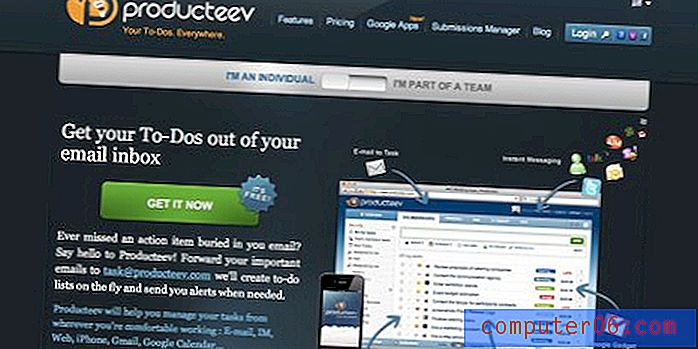Kā paplašināt visas rindas programmā Excel 2013
Pēdējo reizi atjaunināts: 2019. gada 2. jūlijā
Ja izklājlapas šūnā ir vairākas teksta rindiņas, iespējams, pamanījāt, ka Excel 2013, iespējams, to visu nerāda. Jūs jau varētu zināt, kā mainīt rindas augstumu programmā Excel 2013, taču var būt apnicīgi to darīt katrai rindai, kas ir jāpielāgo.
Par laimi izklājlapā varat paplašināt katras rindas rindu augstumu, un to var izdarīt pāris dažādos veidos. Jūs varat manuāli iestatīt katras rindas augstumu vai arī izvēlēties, lai Excel automātiski jūsu datiem pielāgotu rindas augstumu.
Ja vēlaties sagrupēt savas rindas tā, lai varētu selektīvi izvērst un sakļaut to grupas, noklikšķiniet šeit, lai pārietu uz šo raksta sadaļu.
Padariet visas rindas lielākas programmā Excel 2013
Šajā rakstā norādītās darbības parādīs, kā Excel 2013 izklājlapā manuāli pielāgot katras rindas rindas augstumu, kā arī parādīs, kā automātiski pielāgot rindu augstumu, lai šūnās parādītu saturu. Ņemiet vērā, ka šīs darbības ir paredzētas rindas augstuma mainīšanai, taču, lai pielāgotu kolonnas platumu programmā Excel 2013, varat veikt ļoti līdzīgas darbības.
Manuāli pielāgojiet visu rindu augstumu programmā Excel 2013
- Atveriet izklājlapu programmā Excel 2013.
- Noklikšķiniet uz pogas virs 1. rindas virsraksta un pa kreisi no kolonnas A virsraksta, lai atlasītu visu lapu.
- Ar peles labo pogu noklikšķiniet uz viena no rindu numuriem, pēc tam ar peles kreiso taustiņu noklikšķiniet uz opcijas Rindas augstums .
- Ievadiet vēlamo rindu augstumu un pēc tam noklikšķiniet uz pogas Labi . Ņemiet vērā, ka noklusējuma rindas augstums ir 15, tāpēc jūs to varat izmantot kā rindu augstuma izvēles pamatu. Jums var būt nepieciešams izmēģināt pāris dažādu rindu augstumu, pirms atrodat pareizo.
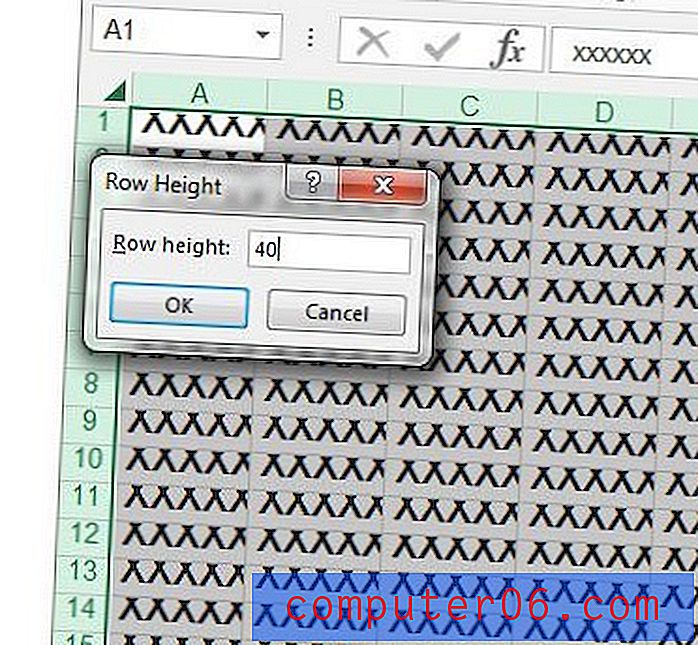
Automātiski pielāgojiet rindas augstumu programmā Excel 2013
- Atveriet izklājlapu programmā Excel 2013.
- Noklikšķiniet uz pogas virs 1. rindas virsraksta un pa kreisi no kolonnas A virsraksta, lai atlasītu visu lapu.
- Loga augšpusē noklikšķiniet uz cilnes Sākums .
- Lentes sadaļā Šūnas noklikšķiniet uz pogas Formatēt, pēc tam noklikšķiniet uz opcijas AutoFit Row Height .
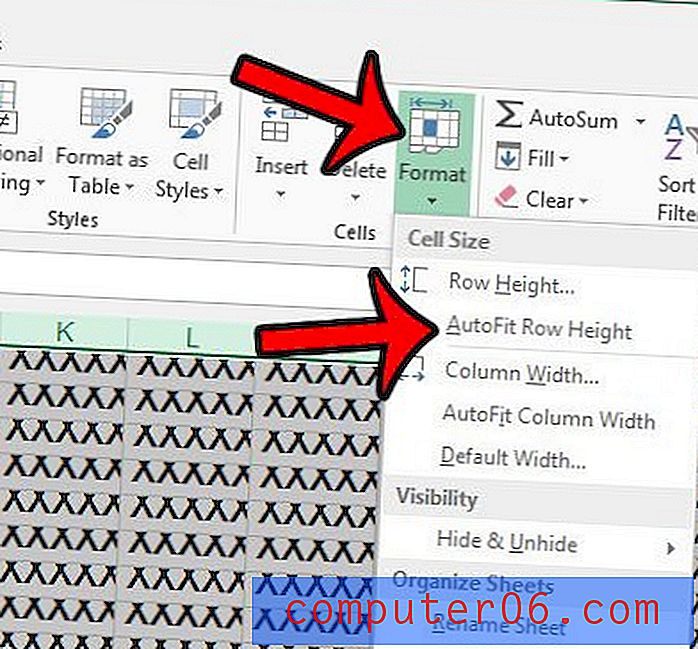
Kā grupēt rindas programmā Excel
Šī metode sniedz jums vēl vienu veidu, kā izvērst vai sakļaut noteiktas izklājlapas daļas. Ņemiet vērā, ka visām grupas rindām jābūt secīgām.
1. solis: noklikšķiniet uz pirmās rindas numura, kuru vēlaties iekļaut savā grupā.
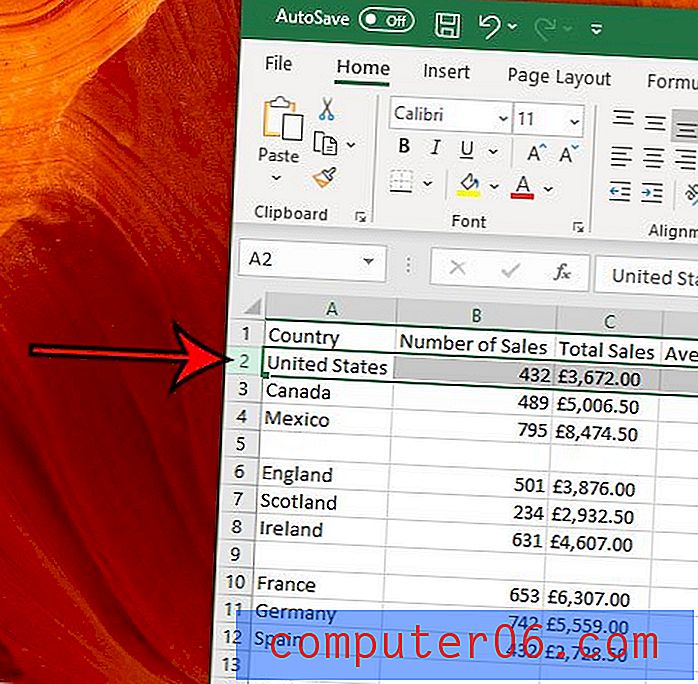
2. solis: turiet nospiestu taustiņu Shift, pēc tam noklikšķiniet uz pēdējās rindas numura, lai iekļautu to grupā.
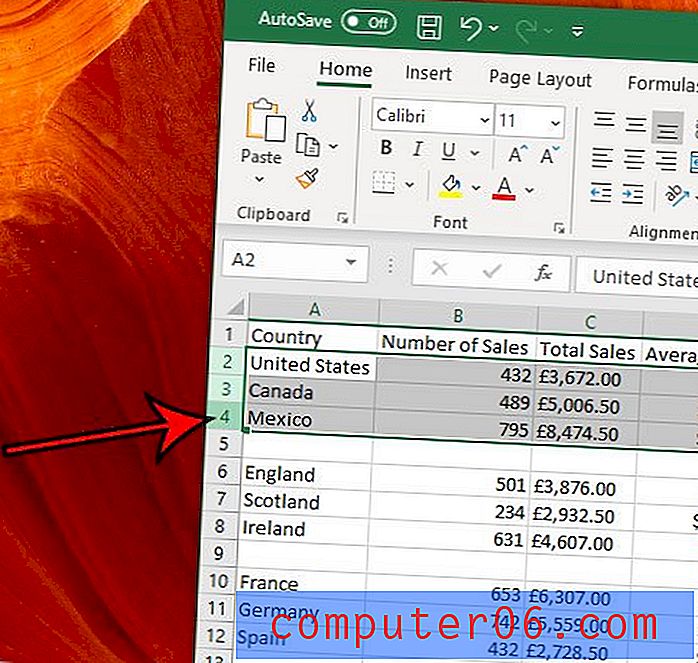
3. darbība: loga augšdaļā noklikšķiniet uz cilnes Dati .
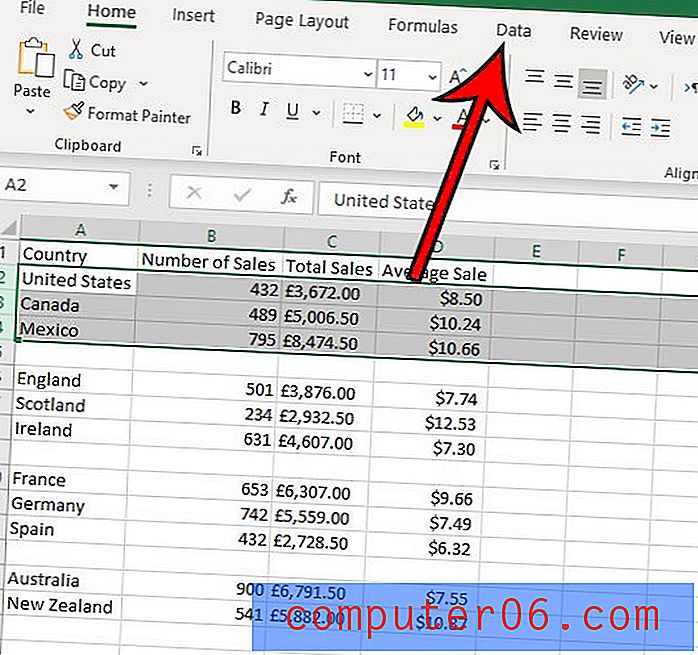
4. solis: lentes sadaļā Kontūra noklikšķiniet uz pogas Grupēt, pēc tam noklikšķiniet uz pogas Grupēt .
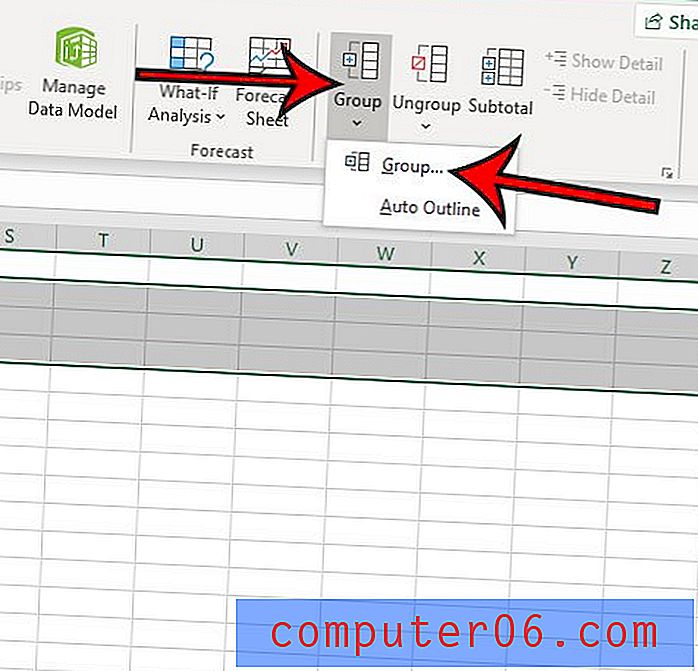
5. darbība: noklikšķiniet uz pogas - pa kreisi no rindu numuriem, lai sakļautu sagrupētu rindu, pēc tam noklikšķiniet uz simbola +, lai tos izvērstu.
Ņemiet vērā, ka virs sadaļas ar simboliem + un - ir mazs skaitlis 1 un 2. Noklikšķinot uz 1, katra grupa tiks sakļauta, savukārt, noklikšķinot uz 2, katra grupa tiks izvērsta.
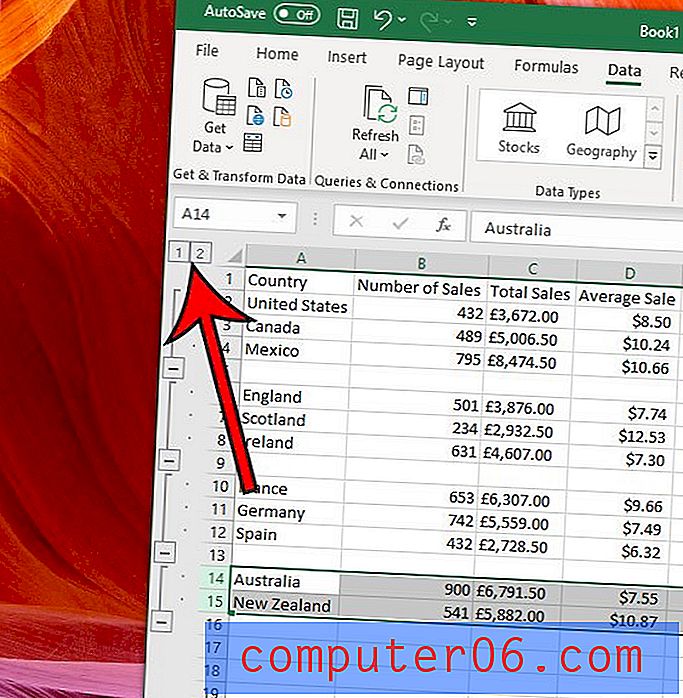
Vai rindu numuri lapas kreisajā pusē izlaiž dažus ciparus? Uzziniet, kā parādīt rindas programmā Excel 2013, lai redzētu visu, kas ir jūsu izklājlapas daļa.